So entfernen Sie Einträge aus der automatischen Vervollständigung von iOS

iOS Autocomplete Fähigkeiten sind eine wunderbare Bequemlichkeit, bis sie mit alten Einträge überfüllt sind. Wird eine alte, veraltete Telefonnummer oder E-Mail-Adresse in der Liste angezeigt? Wenn Sie sie aus Ihren Kontakten entfernen, werden sie nicht aus der Liste der automatischen Vervollständigungen entfernt. Sie müssen dies separat tun.
Stellen Sie sich vor, Sie sind auf Ihrem iPhone und Sie müssen eine schnelle E-Mail versenden. Zuerst öffnest du normalerweise Mail und startest eine neue Nachricht und gibst dann ein paar Buchstaben des Empfängers ein. In einer Liste werden mögliche Empfänger aufgelistet. Wenn Autocomplete-Einträge vorhanden sind, erscheint ein blaues "i".
Wenn diese Information veraltet ist, können Sie auf das "i" tippen, um es zu entfernen.
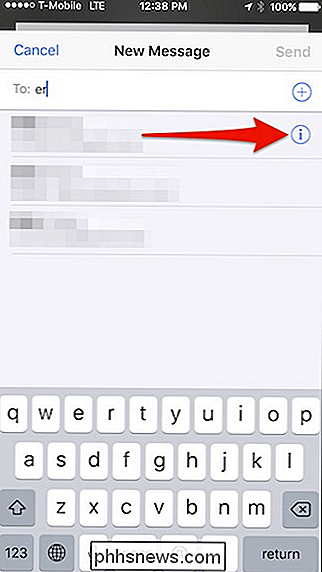
Blättern Sie im resultierenden Kontaktbildschirm ganz unten und tippen Sie auf "Aus den Kommentaren entfernen".
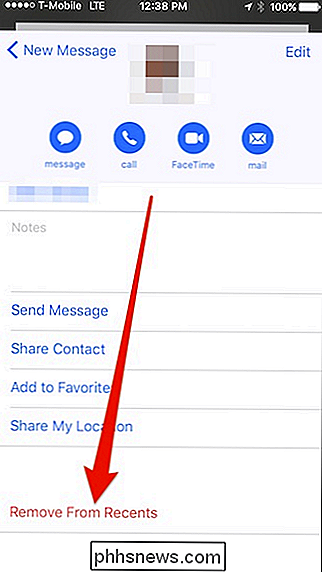
Jetzt wird der alte Kontakt aus der Liste der automatischen Vervollständigungen entfernt.
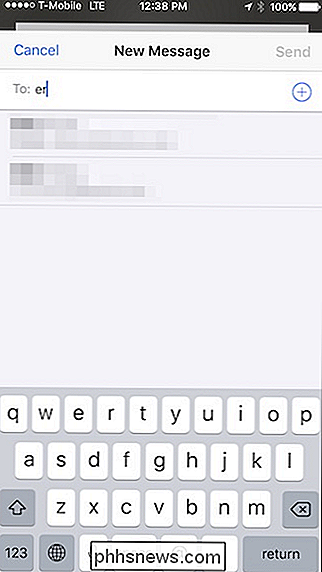
Sie können diese Methode auch in iMessage verwenden - sogar für Gruppenchats. Hier ist ein Beispiel für das, was wir meinen.
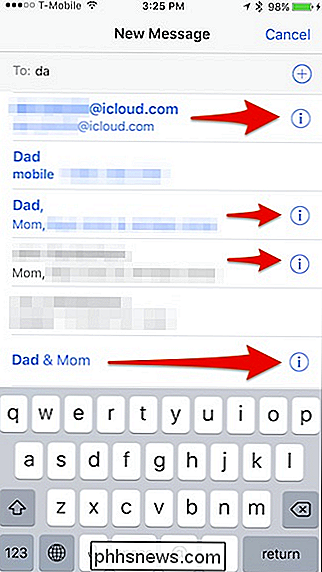
Immer wenn Sie eines dieser blauen "i" -Symbole antippen, können Sie den automatischen Vervollständigungsvorschlag von Ihren Recents entfernen.
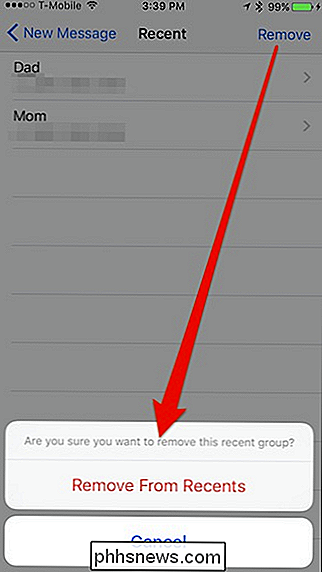
Es ist auch eine gute Idee, Ihr Adressbuch zu durchsuchen und eine
Öffnen Sie dazu zunächst Ihr Adressbuch und öffnen Sie alle Kontakte, die Sie entfernen möchten, und tippen Sie auf die Schaltfläche "Bearbeiten" in der oberen rechten Ecke.
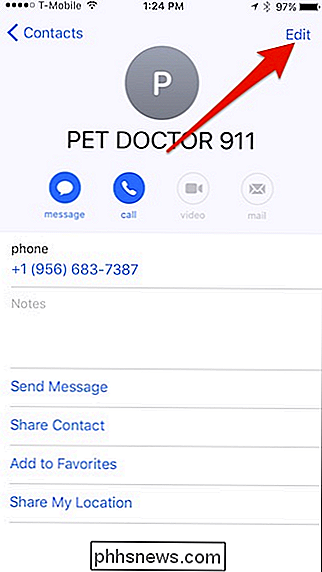
Blättern Sie nun zum unteren Rand des Kontakts und tippen Sie auf "Kontakt löschen" und bestätigen Sie, dass Sie sie löschen möchten. (Alternativ können Sie auch die veraltete Nummer oder E-Mail-Adresse für ihre Kontaktkarte entfernen.)
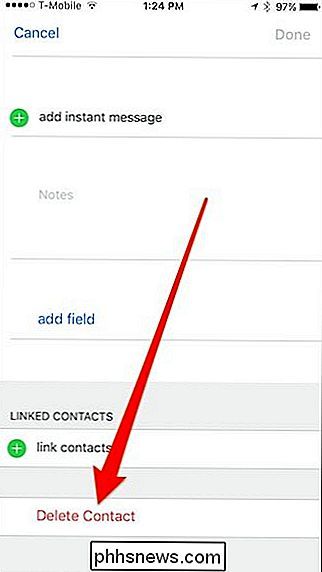
Sie müssen Ihr gesamtes Adressbuch durchgehen und dies mit jedem Kontakt tun, den Sie entfernen möchten. Wenn Sie viele Namen in Ihrem Adressbuch haben, kann dies einige Zeit dauern, aber wenn Sie fertig sind, werden Sie sicher sein, dass Sie keine veralteten Namen oder Adressen in den Autovervollständigungsfeldern Ihres iPhone oder iPad sehen.

So wählen Sie aus, welche Dateien Windows-Suchindizes auf Ihrem PC
Die Windows-Suchfunktion bietet schnelle Dateisuchen durch Erstellen eines Index. Dieser Index wird vom Startmenü, dem Suchfeld im Datei-Explorer und Windows-Explorer und sogar vom Cortana-Assistenten unter Windows 10 verwendet. Wo finden Sie Windows-Indexierungsoptionen VERWANDT: Verwenden Sie die erweiterte Abfragesyntax Alles finden Der Windows Search-Indexer wird über das Dialogfeld Indexoptionen gesteuert, das in der Systemsteuerung verborgen ist.

Was ist Cloud Gaming, und ist es wirklich die Zukunft?
"Cloud Gaming" ist seit Jahren ein technisches Schlagwort. Die Idee ist, dass wir keine Gaming-PCs oder Konsolen mit leistungsstarker Grafikhardware mehr brauchen. Das ganze schwere Heben wird "in der Wolke" gemacht. Cloud-Gaming hat viel mit Streaming-Videos gemeinsam. Im Wesentlichen läuft der Cloud-Gaming-Server ein Spiel und streamt ein Video des Spiels zu Ihnen.



